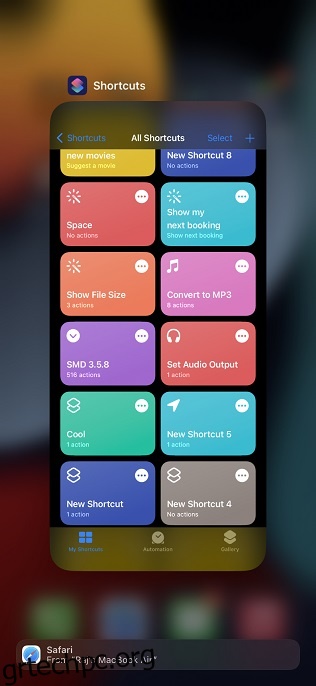Όσον αφορά την αυτοματοποίηση, οι περισσότεροι χρήστες iPhone ορκίζονται στις Συντομεύσεις Siri. Είναι εξαιρετικά χρήσιμα και μπορούν να κάνουν γρήγορα περίπλοκες εργασίες με μερικά μόνο αγγίγματα. Μπορείτε ακόμη να τα χρησιμοποιήσετε για να κλειδώσετε εφαρμογές στο iPhone ή να εξάγετε νερό από το iPhone σας. Επιπλέον, με την ενσωμάτωση σε Mac, Apple Watch και Apple TV, μπορείτε πλέον να χρησιμοποιείτε τις συντομεύσεις Siri για να αλλάζετε χρήστες στο Apple TV σας ή ακόμα και να αλλάζετε αυτόματα τα πρόσωπα του Apple Watch. Ωστόσο, υπάρχουν πολλοί χρήστες iPhone που αντιμετωπίζουν προβλήματα με τις συντομεύσεις τους που δεν εκτελούνται ή δεν μπορούν να χρησιμοποιήσουν το “Hey Siri” με τις Συντομεύσεις. Εάν αντιμετωπίζετε και εσείς ένα τέτοιο πρόβλημα, ακολουθούν 8 λύσεις για να διορθώσετε τις συντομεύσεις του Siri που δεν λειτουργούν.
Πίνακας περιεχομένων
Πώς να διορθώσετε τις συντομεύσεις του Siri που δεν λειτουργούν (2022)
1. Αναγκαστική έξοδος από την εφαρμογή Συντομεύσεις και Ξεκινήστε ξανά
Εάν οι συντομεύσεις Siri δεν λειτουργούν για εσάς, το πρώτο πράγμα που πρέπει να δοκιμάσετε είναι απλώς να κλείσετε αναγκαστικά την εφαρμογή και να την επανεκκινήσετε. Πολλές φορές αυτό είναι το μόνο που χρειάζεται για να διορθωθούν τυχαίες δυσλειτουργίες.
Σε iPhone χωρίς κουμπί Home (iPhone X, iPhone XS/XR, iPhone 11, iPhone 12, iPhone 13)
- Σύρετε προς τα πάνω από το κάτω μέρος της οθόνης και κρατήστε το δάχτυλό σας κατά μήκος της μέσης της οθόνης. Αυτό θα ανοίξει την οθόνη πρόσφατων εφαρμογών στο iPhone σας.
- Βρείτε την εφαρμογή Συντομεύσεις και σύρετε προς τα επάνω στην κάρτα για να την απορρίψετε και να αναγκάσετε να κλείσετε την εφαρμογή.
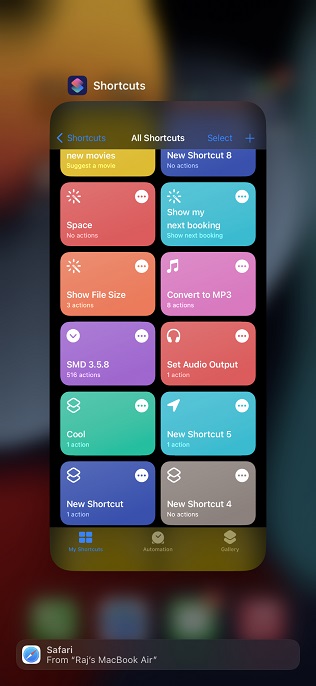
Σε iPhone με κουμπί Home (iPhone SE, iPhone 8, iPhone 7, κ.λπ.)
- Πατήστε δύο φορές το κουμπί αρχικής οθόνης για να ανοίξετε την οθόνη πρόσφατων εφαρμογών στο iPhone σας.
- Σύρετε προς τα πάνω στην κάρτα εφαρμογής “Συντομεύσεις” για να απορρίψετε την εφαρμογή και να την εξαναγκάσετε να την τερματίσετε.
2. Εάν οι συντομεύσεις δεν λειτουργούν με το Hey Siri
Εάν δεν μπορείτε να χρησιμοποιήσετε το ‘hey Siri’ για να καλέσετε τις συντομεύσεις σας Siri, μπορείτε να δοκιμάσετε να απενεργοποιήσετε το ‘Listen for Hey Siri’ και να το ενεργοποιήσετε ξανά για να διορθώσετε το πρόβλημα. Δείτε πώς να το κάνετε αυτό:
- Μεταβείτε στις Ρυθμίσεις -> Siri και Αναζήτηση
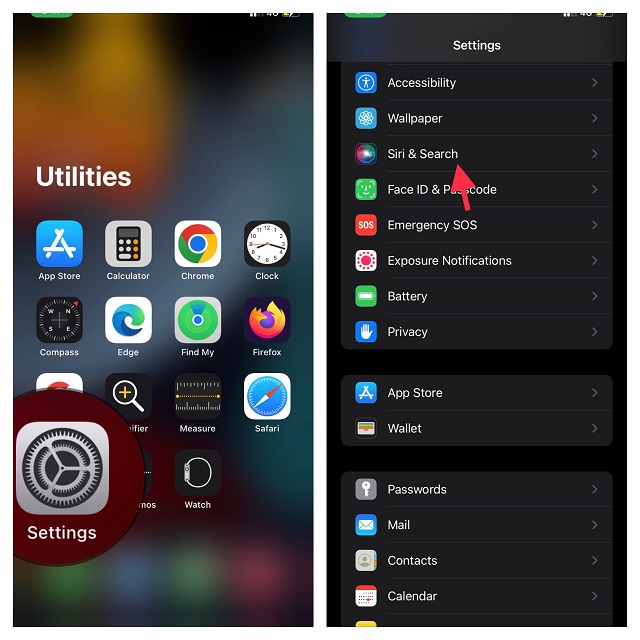
- Τώρα, απενεργοποιήστε τις εναλλαγές για Listen for Hey Siri, πατήστε το κουμπί Home/Side για το Siri και Allow Siri When Locked.
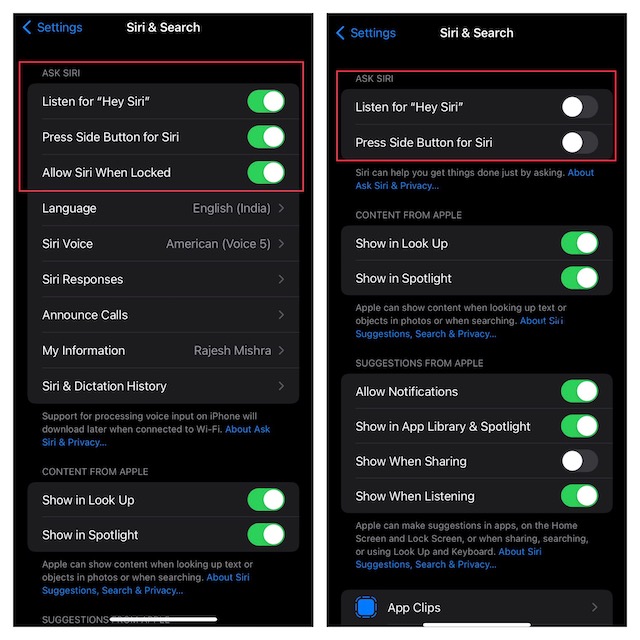
- Στη συνέχεια, επανεκκινήστε τη συσκευή σας. Μόλις γίνει επανεκκίνηση, μεταβείτε στις ρυθμίσεις Siri & Search και ρυθμίστε ξανά το Siri.
3. Αναγκαστική επανεκκίνηση του iPhone σας
Το επόμενο πράγμα που θα προσπαθήσουμε για την επίλυση των συντομεύσεων Siri που δεν λειτουργούν είναι μια αναγκαστική επανεκκίνηση του iPhone σας. Αυτό είναι αρκετά απλό και δεν χρειάζεται να ανησυχείτε για την απώλεια δεδομένων. Απλώς ακολουθήστε τα παρακάτω βήματα:
Αναγκαστική επανεκκίνηση iPhone 8 ή νεότερης έκδοσης (συμπεριλαμβανομένων των iPhone X, iPhone XS/XR, iPhone 11/12 και iPhone 13)
- Πατήστε και αφήστε γρήγορα το κουμπί αύξησης της έντασης.
- Στη συνέχεια, πατήστε και αφήστε γρήγορα το κουμπί μείωσης της έντασης.
- Πατήστε παρατεταμένα το κουμπί λειτουργίας μέχρι να εμφανιστεί το λογότυπο της Apple. Μόλις εμφανιστεί το λογότυπο, αφήστε το κουμπί λειτουργίας.
Αναγκαστική επανεκκίνηση των iPhone 7 και iPhone 7 Plus
- Πατήστε και κρατήστε πατημένο το κουμπί μείωσης της έντασης ήχου και το κουμπί λειτουργίας ταυτόχρονα. Όταν εμφανιστεί το λογότυπο της Apple, αφήστε και τα δύο κουμπιά.
Αναγκαστική επανεκκίνηση του iPhone 6s ή νεότερο
- Πατήστε και κρατήστε πατημένο το κουμπί λειτουργίας (στο πλάι ή στο επάνω μέρος) και το κουμπί αρχικής οθόνης ταυτόχρονα. Μόλις εμφανιστεί το λογότυπο της Apple, αφήστε και τα δύο κουμπιά.
4. Διαγράψτε τις συντομεύσεις Siri και ξεκινήστε εκ νέου
Εάν αντιμετωπίζετε προβλήματα μόνο με μερικές συντομεύσεις Siri και οι υπόλοιπες λειτουργούν καλά, είναι πιθανό να υπάρχει πρόβλημα με αυτές τις συγκεκριμένες συντομεύσεις. Για να το διορθώσετε ή για να το αποκλείσετε ως πρόβλημα, απλώς ακολουθήστε τα παρακάτω βήματα.
- Ανοίξτε την εφαρμογή Συντομεύσεις στη συσκευή σας και, στη συνέχεια, πατήστε Επιλογή στην επάνω δεξιά γωνία της οθόνης.
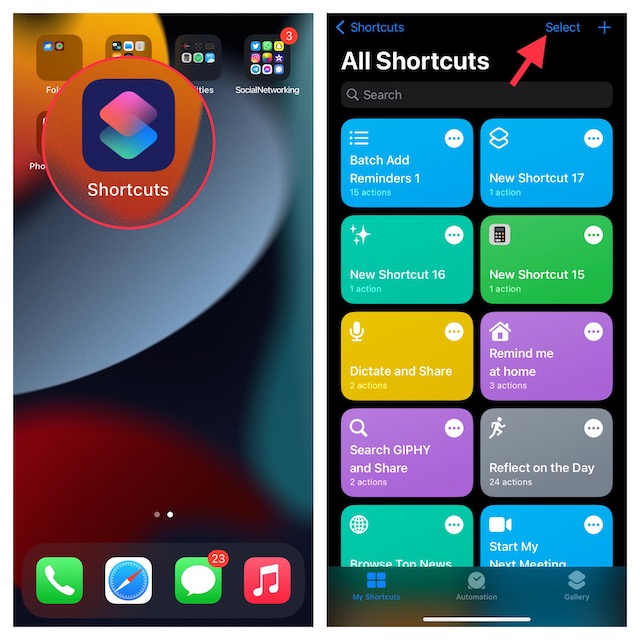
- Τώρα, επιλέξτε όλες τις συντομεύσεις από τις οποίες θέλετε να απαλλαγείτε και, στη συνέχεια, πατήστε Διαγραφή στην κάτω δεξιά γωνία της οθόνης.
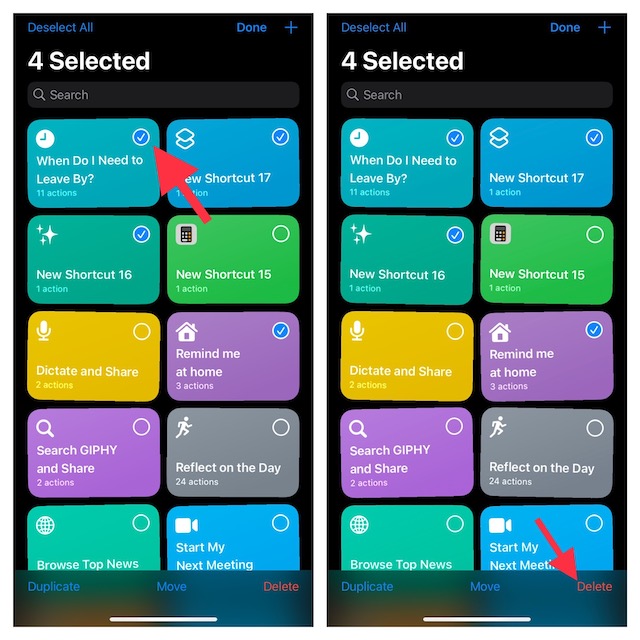
- Στη συνέχεια, πατήστε την καρτέλα Συλλογή και, στη συνέχεια, προσθέστε ξανά τις συντομεύσεις. Εάν κατεβάσατε τις Συντομεύσεις από έναν ιστότοπο, θα πρέπει να τις πραγματοποιήσετε ξανά. Επιπλέον, εάν δεν είναι αξιόπιστες συντομεύσεις, δώστε ιδιαίτερη προσοχή σε αυτό που κάνουν στα παρασκήνια.
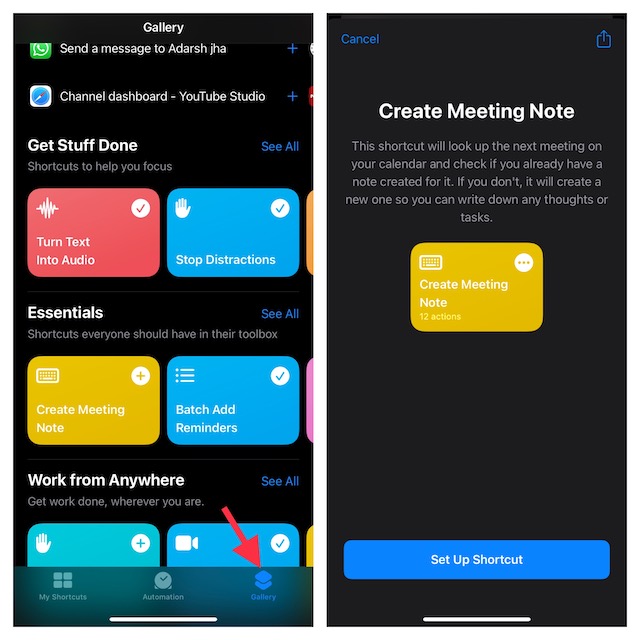
5. Διαγράψτε την εφαρμογή Συντομεύσεις και εγκαταστήστε την ξανά
Εάν τα προηγούμενα βήματα δεν έχουν διορθώσει το πρόβλημα για εσάς, το επόμενο πράγμα που πρέπει να δοκιμάσετε είναι μια πλήρης επανεγκατάσταση της εφαρμογής Συντομεύσεις. Απλώς διαγράψτε την εφαρμογή από το iPhone σας και, στη συνέχεια, εγκαταστήστε την εφαρμογή Συντομεύσεις (δωρεάν) ξανά από το App Store.
6. Ενημερώστε το iPhone ή το iPad σας
Στη συνέχεια, ας βεβαιωθούμε ότι χρησιμοποιείτε ενημερωμένο λογισμικό. Μερικές φορές, μπορεί να αντιμετωπίσετε σφάλματα και ζητήματα που έχουν επιδιορθωθεί σε μια νέα ενημέρωση λογισμικού, επομένως είναι πάντα καλή ιδέα να διατηρείτε το iPhone σας ενημερωμένο.
- Μεταβείτε στις Ρυθμίσεις -> Γενικά -> Ενημέρωση λογισμικού
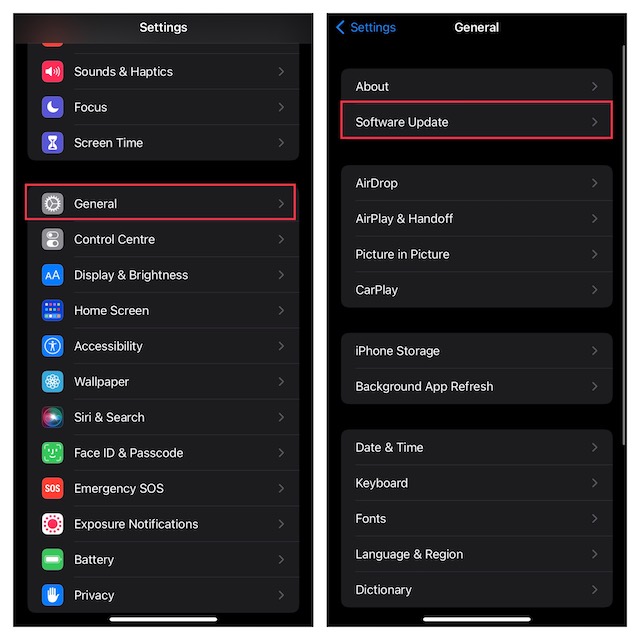
- Το iPhone σας θα ελέγξει για νέες ενημερώσεις. Εάν είναι διαθέσιμη μια νέα ενημέρωση iOS, εγκαταστήστε την και, στη συνέχεια, ελέγξτε εάν οι συντομεύσεις Siri λειτουργούν ξανά.
7. Επαναφέρετε όλες τις ρυθμίσεις
Μερικές φορές, ζητήματα όπως οι συντομεύσεις Siri που δεν λειτουργούν μπορεί να προκύψουν από έναν συνδυασμό διαφορετικών ρυθμίσεων στο iPhone σας που μπορεί να μην παίζουν πολύ καλά μεταξύ τους. Ευτυχώς, υπάρχει ένας απλός τρόπος για να επαναφέρετε τις ρυθμίσεις του iPhone σας σε καλό δρόμο χωρίς να χάσετε κανένα από τα δεδομένα σας. Δείτε πώς να το κάνετε αυτό:
- Μεταβείτε στις Ρυθμίσεις -> Γενικά -> Μεταφορά ή Επαναφορά iPhone.

- Πατήστε «Επαναφορά» και μετά «Επαναφορά όλων των ρυθμίσεων».
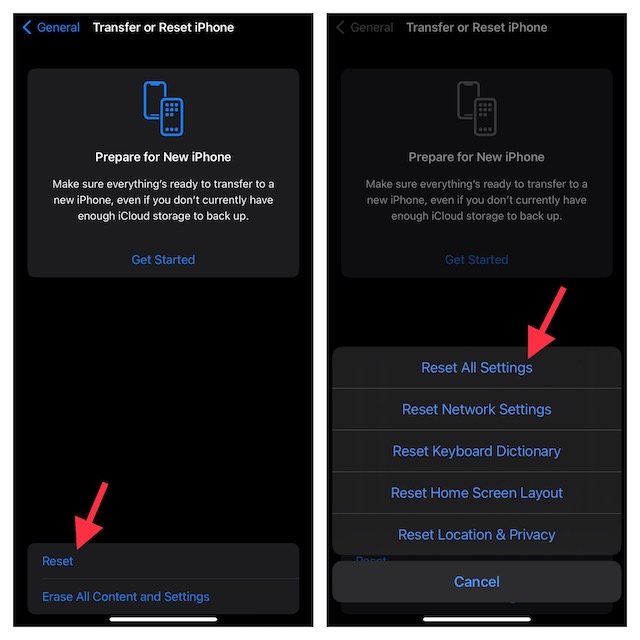
8. Επαναφέρετε πλήρως το iPhone σας
Αυτό είναι περισσότερο μια έσχατη λύση εάν τίποτα άλλο δεν έχει επιλύσει το πρόβλημα για εσάς. Η πλήρης επαναφορά του iPhone σας ουσιαστικά το επαναφέρει στην εργοστασιακή του κατάσταση. Λάβετε υπόψη ότι αυτό σημαίνει ότι θα χάσετε όλα τα δεδομένα σας, επομένως είναι καλή ιδέα να δημιουργήσετε αντίγραφα ασφαλείας πριν ξεκινήσετε.
- Μεταβείτε στις Ρυθμίσεις -> Γενικά -> Μεταφορά ή Επαναφορά iPhone

- Πατήστε «Διαγραφή όλου του περιεχομένου και των ρυθμίσεων» και πατήστε «Συνέχεια».
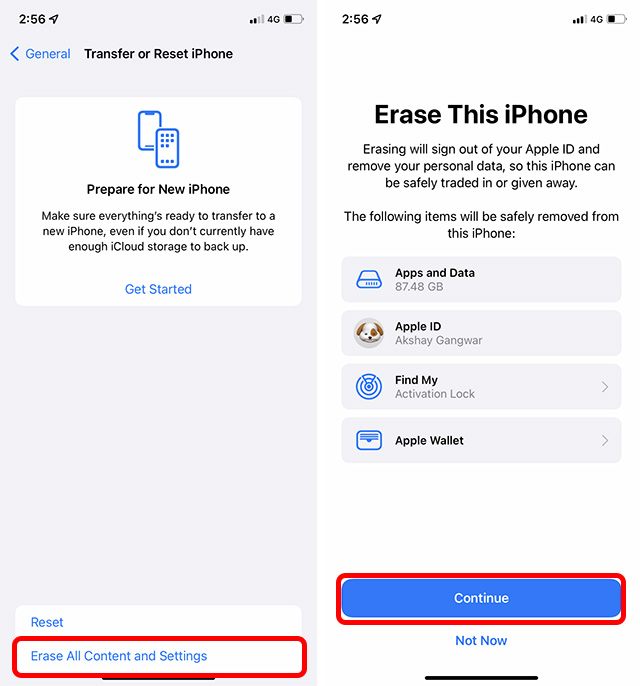
Αυτό θα διαγράψει όλα τα δεδομένα σας από το iPhone σας, θα επαναφέρει όλες τις ρυθμίσεις στις εργοστασιακές προεπιλογές και θα επανεκκινήσει το iPhone σας. Στη συνέχεια, μπορείτε να το ρυθμίσετε ξανά ή να επαναφέρετε το αντίγραφο ασφαλείας σας.
Διορθώθηκαν ζητήματα συντομεύσεων Siri σε iPhone και iPad
Λοιπόν, αυτοί ήταν οι 8 τρόποι για να διορθώσετε τις συντομεύσεις Siri που δεν λειτουργούσαν σε iPhone και iPad. Ας ελπίσουμε ότι μπορέσατε να κάνετε ξανά τις Συντομεύσεις να λειτουργούν χωρίς να χρειάζεται να επαναφέρετε το iPhone σας και να χάσετε δεδομένα. Ενημερώστε μας ποια μέθοδος διόρθωσε το πρόβλημα για εσάς και εάν υπάρχουν άλλοι τρόποι επίλυσης του προβλήματος των συντομεύσεων Siri που δεν λειτουργούν, ενημερώστε μας και για αυτούς στα σχόλια.